Mainos
Android-laitteen selain edustaa merkittävää heikko kohta henkilökohtaisessa yksityisyydessä. Älypuhelimet ja tablet-laitteet katoavat todennäköisemmin, varastetaan tai joutuvat epävarmojen julkisten Wi-Fi-verkkojen uhreiksi kuin kannettava tietokone.
Jotta vältettäisiin tietojen palauttamista, sinun on poistettava selaushistoriasi Android-laitteelta säännöllisesti. Mutta miten? Menetelmät eivät ole aina yhtä ilmeisiä kuin työpöytäselaimella.
Älä hätää! Näin voit poistaa selaushistorian seitsemästä suosituimmasta Android-selaimesta: Kromi, Firefox, Ooppera, Delfiini, UC-selainja Rohkea selain.
Poista selaushistoria Chromesta
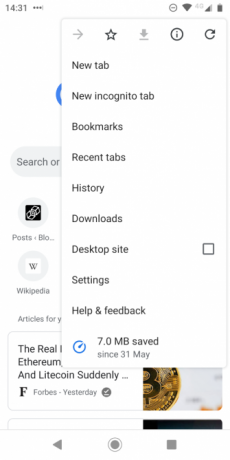

Ensimmäinen on Chrome. Se on mukavasti Androidin suosituin selain, ja noin 85 prosenttia kaikista Android-omistajista käyttää sitä.
Onneksi prosessi puhelimen historian poistamiseksi tällä selaimella on yksinkertainen. Aloita avaamalla Chrome ja siirry joko kohtaan Valikko> Historia tai tyyppi chrome: // historia hakukenttään. Sovellus lataa Historia sivu.
Ikkunan yläosassa on painike, jossa on merkintä Poista selaustiedot. Napauta sitä.
Nyt voit päättää tarkalleen, mitä tietoja haluat poistaa. Valitse sivun yläreunassa aikataulu ja merkitse sitten asianmukaiset valintaruudut. Siellä on perustiedot ja Pitkälle kehittynyt välilehdet, joiden välillä voit vaihtaa. Kumpaa tahansa käytät, varmista, että olet valinnut Selaushistoria. Kun olet valmis, napauta Puhdas data.
Tyhjennä selainhistoria Firefoxissa

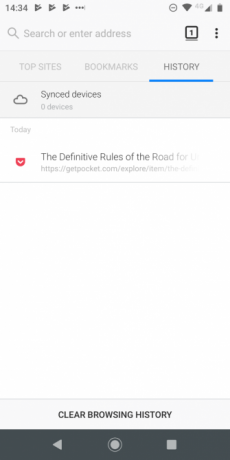
Selaushistorian poistaminen Firefoxista on samanlainen prosessi kuin Chromen. Avaa selain ja napauta kolmea pystysuuntaista pistettä oikeassa yläkulmassa. Valita Historia valikosta.
Kuten Chrome, näet suuren Tyhjennä selaushistoria -painike - vain tällä kertaa, se sijaitsee sivun alareunassa. Toisin kuin Chromessa, ei kuitenkaan voida määritellä, mitä muita tietoja haluat poistaa. Sovellus antaa vain näytöllä näkyvän kehotuksen vahvistaa toimintasi.
hana kunnossa, ja tiedot pyyhitään.
Poista puhelinhistoriasi Opera Ministä
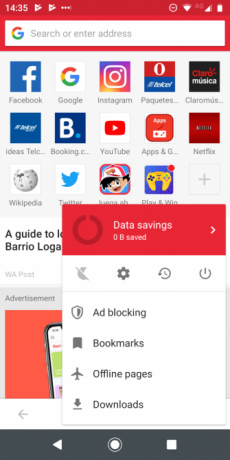

Selaushistorian poistaminen Operasta on hieman monimutkaisempaa.
Kun selaimesi on auki, etsi Opera-logo oikeasta alakulmasta ja napauta sitä. Pieni ikkuna aukeaa. Ikkunan yläosassa on neljä kuvaketta. Valitse vaihde -kuvaketta päästäksesi selaimen asetuksiin.
Vieritä seuraavaksi alaspäin, kunnes näet Poista selaustiedot. Napauta sitä ja merkitse valintaruudut poistettavien tietojen viereen. Voit valita Tallennetut salasanat, Selaushistoriaja Evästeet ja tiedot.
Kun olet tyytyväinen valintoihisi, napauta kunnossa.
Kuinka tyhjentää historiaa delfiinistä

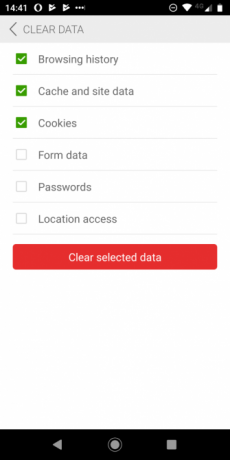
Chrome, Firefox ja Opera muodostavat yhdessä yli 90 prosenttia kaikista Android-käyttäjistä. Joten tämän oppaan täydentämiseksi katsotaanpa joitain suosituimmista jäljellä olevista selaimista.
Jos käytät Dolphinia, huomaat, että poistoprosessi noudattaa Ooppera-esimerkkiä. Sen sijaan, että pääset eri asetuksiin yläkulman valikkokuvakkeen kautta, sinun on koskettava näytön alareunassa olevaa Dolphin-kuvaketta.
Ikkuna aukeaa. Valitse siitä Puhdas data. Voit jälleen valita poistettavan tietotyypin. Valintasi ovat Selaushistoria, Välimuisti ja sivustotiedot, Keksit, Lomaketiedot, salasanatja Paikannus.
hana Poista valitut tiedot poistaaksesi selaimen historian.
Historia tyhjennetään UC-selaimessa
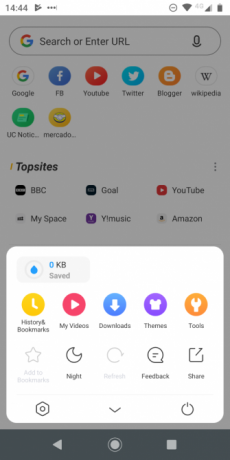
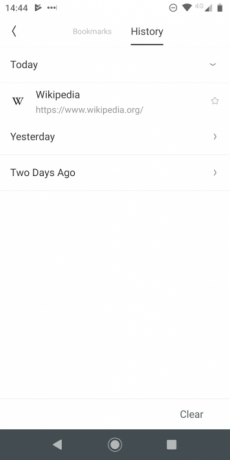
UC-selain ei ole niin tunnettu, mutta se on vankka vaihtoehtoinen selain Androidille 7 ainutlaatuista Android-selainta, jotka tarjoavat jotain erityistäJos et ole tyytyväinen Android-selaimeesi, tarkista nämä vaihtoehtoiset Android-selaimet, joissa on mahtavia ominaisuuksia. Lue lisää jos haluat siirtyä pois valtavirran vaihtoehdoista.
Selainhistorian tyhjentäminen on monimutkaisin tässä luettelossa. Aloita napauttamalla kolmea vaakasuoraa viivaa näytön alaosassa. Valitse tuloksena olevassa ponnahdusvalikossa keltainen merkitty merkki Historia ja kirjanmerkit.
Kun napautat kuvaketta, näet kirjanmerkit lista ensin. Pyyhkäise vasemmalle paljastaaksesi selaushistorian. Oikeasta alakulmasta löydät Asia selvä painiketta. Napauta sitä ja vahvista sitten päätöksesi valitsemalla Poistaa näytön vahvistuksessa.
Poista historia rohkeasta selaimesta


Brave Browser on uusi käsite verkkoselailun maailmassa. Yhä kilpailukykyisemmässä tilassa selain loistaa mainospalkkiojärjestelmän ja sen avulla, että lukijat kykenevät kärjistämään sivustoja Basic Attention Token ($ BAT) -salausvaluutan avulla. Itse asiassa BAT on kasvanut 30 parhaan salausvaluutan joukkoon maailmassa.
Brave perustuu Chromiumiin, joten selaushistorian poistaminen on hyvin samanlainen kuin Chromen.
Poista Braven selaushistoria Androidista aloittamalla napauttamalla kolmea pystysuuntaista pistettä oikeassa alakulmassa ja valitsemalla Historia ponnahdusvalikosta. Valitse ikkunan yläosasta Poista selaustiedot. Käytä tässä eri valintaruutuja valitaksesi tarkasti, minkä tyyppiset tiedot haluat poistaa ja mitkä säilyttää. Kuten Chrome, voit käyttää ikkunan yläosassa olevia välilehtiä vaihtaaksesi välillä perustiedot ja Pitkälle kehittynyt view.
(Lisätietoja saadaksesi kattavan oppaan aiheesta miten Brave Browser toimii sisarussivustollamme, Blocks Decoded.)
Kuinka tyhjentää historian Ecosiassa

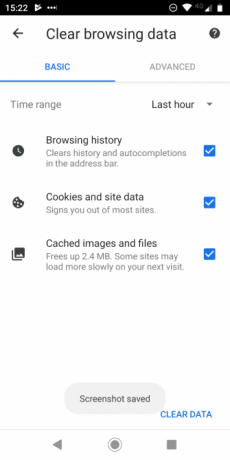
Kuten Brave Browser, myös Ecosia yrittää tehdä jotain hieman erilaista. Se väittää olevansa maailman ensimmäinen ympäristöystävällinen selain. Rahat, jotka yritys ansaitsee verkkohakuista, käytetään metsänistutusohjelmien rahoittamiseen ympäri maailmaa; toistaiseksi on istutettu yli 60 miljoonaa puuta. Yrityksen kirjallisuuden mukaan poistat yhden kilogramman hiilidioksidia ilmakehästä jokaisesta tekemästäsi hausta.
Chromium tarjoaa jälleen kerran perustan. Joten poistaaksesi selaushistorian Ecosiassa, avaa sovelluksen valikko ja mene Historia> Tyhjennä selaustiedot ja valitse poistettavat luokat.
Muut tapoja pysyä turvassa Androidilla
Selaushistorian poistaminen Androidista vain yksi osa turvallisuudesta kännykkääsi käytettäessä. Sinun on myös harkittava käyttäjiä, Wi-Fi-tietoturvaa, sivuladattuja sovelluksia ja paljon muuta.
Jos haluat lisätietoja, tutustu välttämättömät tietosuojavinkit Chromelle Androidissa 7 Tärkeät tietosuoja-asetukset Chromelle AndroidissaAndroidin Chrome-selaimessa ei ole monia yksityisyysominaisuuksia, jotka on oletuksena poistettu käytöstä. Mitä asetuksia voit muuttaa parantaaksesi selauskokemustasi? Lue lisää ja luettelomme turvallisimmat sivustot Android APK -latauksille.
Dan on Meksikossa asuva brittiläinen ulkomailla asukas. Hän on MUO: n sisko-sivuston, Blocks Decoded, toimitusjohtaja. Usein hän on ollut MUO: n sosiaalinen toimittaja, luova toimittaja ja taloustoimittaja. Löydät hänet vaeltelemassa näyttelylattia CES: ssä Las Vegasissa joka vuosi (PR-ihmiset, tavoita!), Ja hän tekee paljon kulissien takana -sivua…


